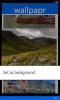A népszerű WP7 fotószerkesztő és fényképezőgép-alkalmazás ingyenes
Nagyon sok képszerkesztő alkalmazást fedtünk le a Windows Phone 7-hez, és ezek közül néhány meglehetősen átfogó, ha megnézzük az általuk kínált fotóeffektusok és szűrők számát. Ezen alkalmazások többsége azonban csak a képszerkesztés bizonyos területeire szakosodott. Fhotoroom az első számú alkalmazás a fotószerkesztők piactér kategóriájában, és a képszerkesztés szinte minden elemére összpontosít, amelyet el lehet képzelni. Az Instagramhoz hasonlóan a Fhotoroomnak is van néhány nagyon jó nyilvános galéria, és szerkesztője továbbra is fenntartja a könnyű használatát, annak ellenére, hogy valóban funkciógazdag. Még a Fhotoroomban található kamera is elég jó ahhoz, hogy bármilyen önálló fényképezőgép-csere alkalmazást, és mindent megtehessen az alkalmazásról a Fhotoroom legújabb frissítésének köszönhetően mostanra került a fantasztikus szint következő szintjére. Olvassa el a részleteket.
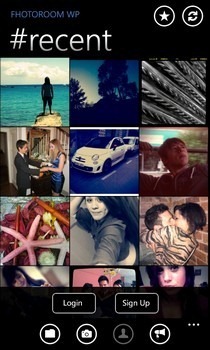
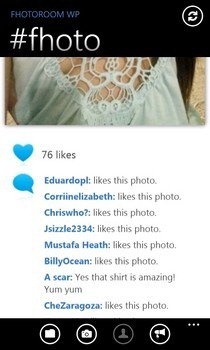
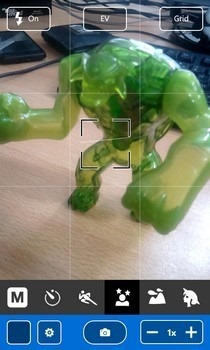
Ha még nem ismeri a Fhotoroom alkalmazást, akkor hamarosan megtudhatja, hogy bárki teljes mértékben könnyedén tudja használni az alkalmazást, mivel azt a felhasználók kényelme és kényelme érdekében tervezték. Az alábbiakban bemutatjuk a Fhotoroom főbb jellemzőit.
- Nyilvános galériák: Az első képernyő, amely a Fhotoroom elindításakor jelenik meg, a friss és népszerű Képtár. Ha feliratkozik egy alkalmazásfiókra, bármilyen képet megoszthat onnan, vagy csak megjegyzést fűzhet hozzá. Még a vendégfelhasználók számára is elérhető a megjegyzések megtekintése.
- Kamera: A Fhotoroom legújabb frissítésével a kamerát teljesen felújították, és nagyon sok hasznos opcióval rendelkezik. A kamera üzemmódok a következőket tartalmazzák: időzítő, vörösszem-eltávolítás, előre beállított üzemmód és nagyítás gomb. Az élességállításhoz az alkalmazás is támogatja.
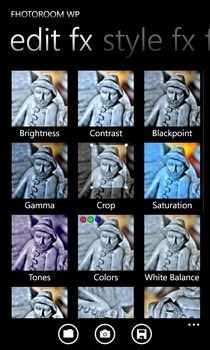
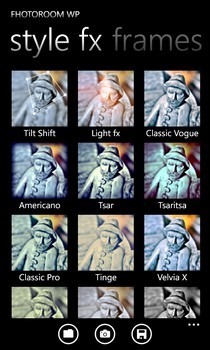
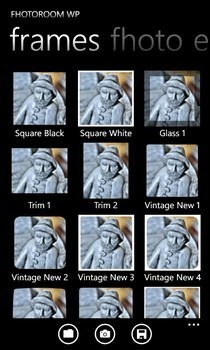
Ha szerkeszteni szeretne egy fényképet a Fhotoroom segítségével, akkor kattintson a gombra kamera gombra kattintással, vagy érintse meg a gombot választ egy kép betöltése a fényképezőgép tekercséből. A szerkesztési mód három fő menüből áll.
- FX szerkesztése: Ha inkább manuálisan szeretne módosítani a fényképeit, ez a Fhotoroom fejezete fogja érdekelni a legjobban. Az FX szerkesztése menü olyan opciókat sorol fel, mint például Vág, fényerő, hangok, és szín beállítások, többek között. A szerkesztés nagy részét csúszkákkal hajtják végre, és a módosítások áttekintése előtt is megtekinthetők. E célból a előtte utána gomb található minden szerkesztési ablakban.
- FX stílus: Ez a szakasz az egygombos szűrők és fotóeffektusok rajongóinak szól. Kiválaszthatja az egyes effektusok intenzitását, de ettől eltekintve csak ki kell választania egy effektust, hogy a módosításokat azonnal alkalmazza a fotón.
- keretek: A Fhotoroom-ban szép keretek állnak rendelkezésre, és a felhasználók választhatják meg az egyes keretek méretét és tájolását.
Miután elkészült a Fhotoroom szerkesztésével, nyomja meg a Mentés gombot az alsó sávban. Az alkalmazás felkínálja a képeket a fényképezőgép tekercsbe mentésére vagy egyenesen a SkyDrive-ba történő feltöltésére. A Fhotoroom nemrégiben szabadon ment, és csak ki kell próbálnia, ha Mango telefonja van. Az alkalmazás letölthető az alábbi linkből.
Töltse le a Fhotoroom fájlt
Keresés
Legutóbbi Hozzászólások
Wallpapr Beállítja a WP8 zár képernyőjét az automatikus ciklushoz a Flickr Photos alkalmazáson keresztül
Felejtsd el a vicces kameraalkalmazásokat és a kiváló Facebook-inte...
A Nokia kiad egy csomag segédprogramot az összes Windows Phone 8 eszközhöz
Mielőtt az okostelefonok átvették volna, a Nokia volt a mobil eszkö...
Kap egy „Vissza a tetejére” gombot az Internet Explorer böngészőben a Windows Phone-on
A Windows Phone 8 kiadása sok változást hozott a Microsoft mobil pl...